Как перенести контакты с симки на телефон xiaomi redmi note 4: Как в Xiaomi перенести контакты с sim на телефон и наоборот | mihelp.ru
Переходя с обычного кнопочного телефона на современные мобильные устройства мы можем столкнуться с ситуацией, во время которой смартфон не видит номеров сохраненных на sim-карте, а переносить их вручную – крайне непростая и кропотливая задача. Как же скопировать контакты с симки на Xiaomi?
Заходим в настройки системы и выбираем пункт “Системные приложения”. В отобразившемся списке ищем раздел “Контакты” и нажимаем на него.
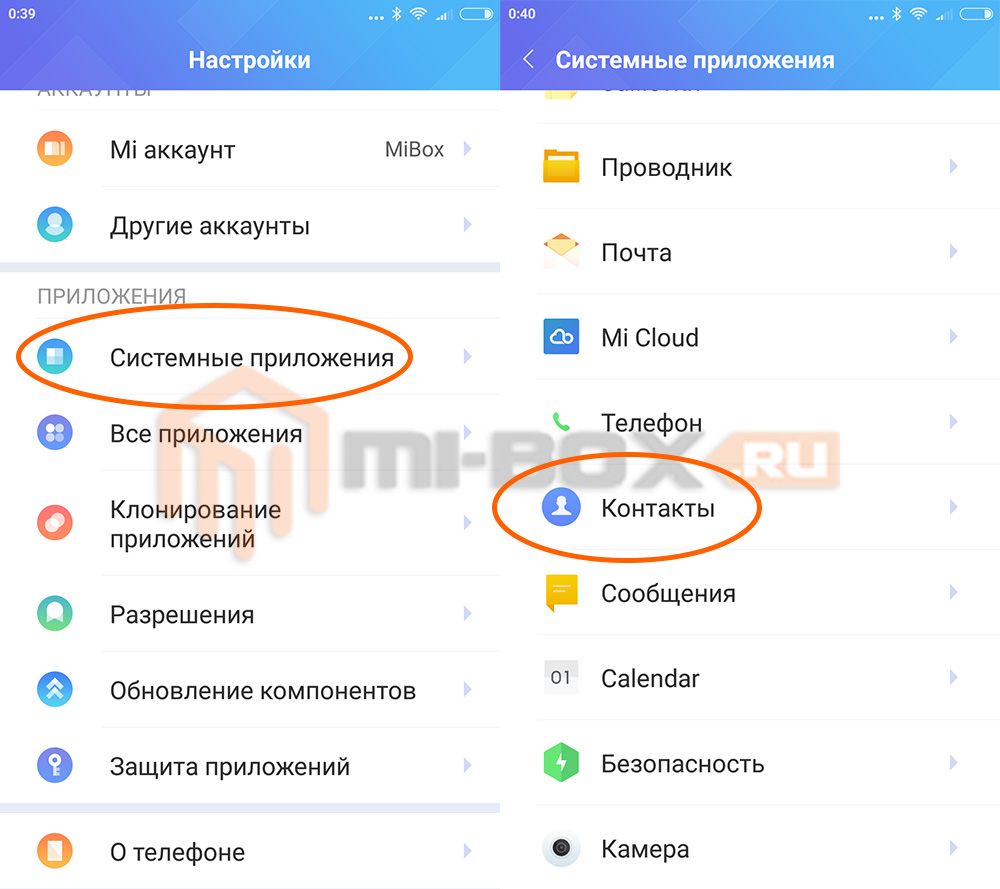
Далее находим пункт “Дополнительно” и в нем выбираем “Контакты Sim карты 1” (или “Контакты Sim карты 2″, если симка установлена во второй слот”).
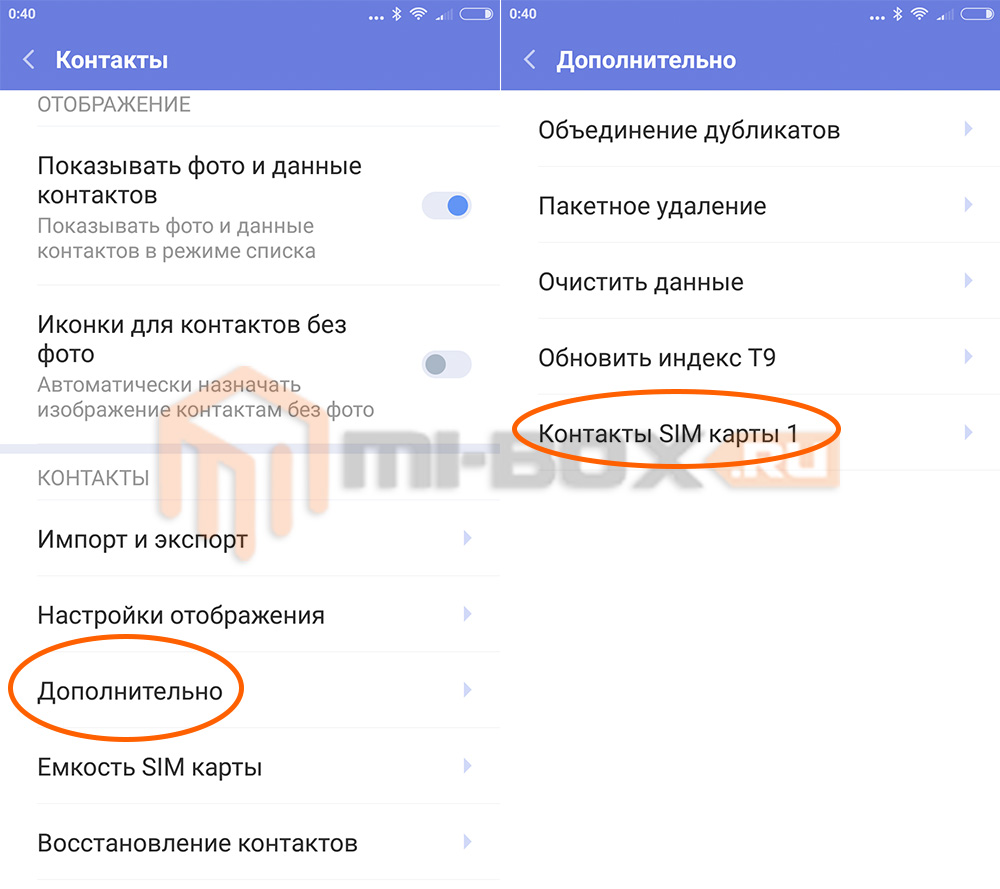
Отобразиться список контактов хранящихся на выбранной Sim-карте.
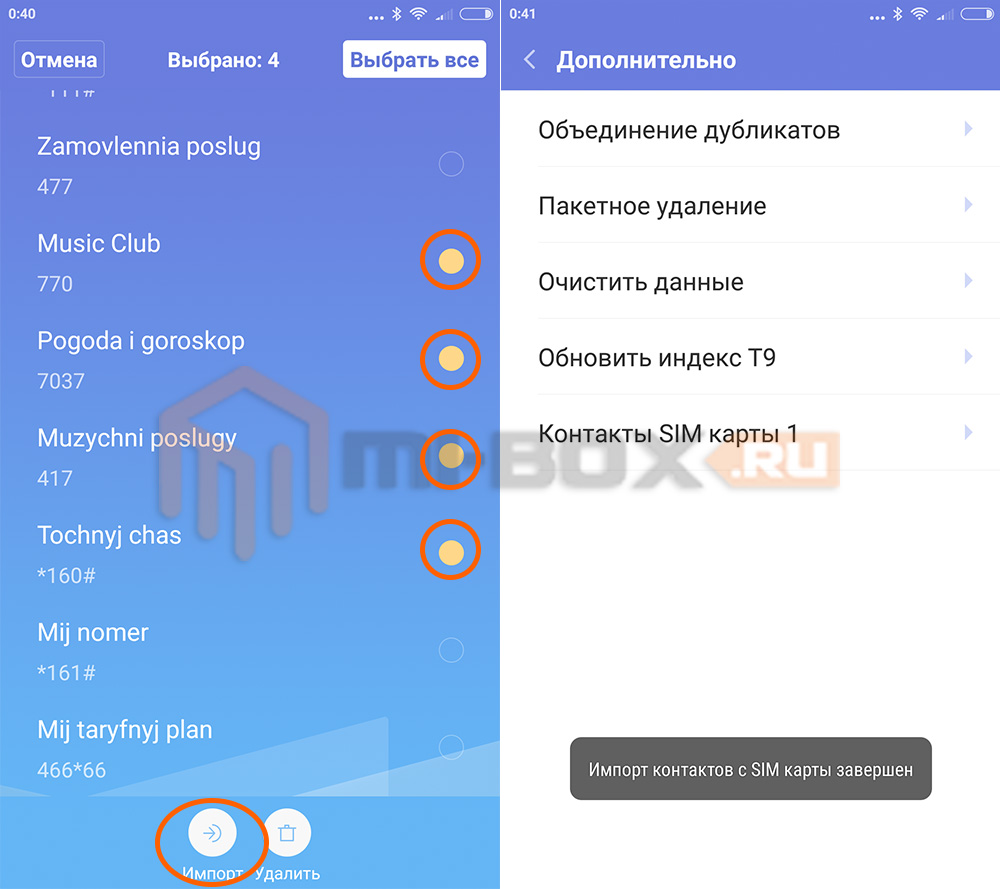
Отмечаем те, которые необходимо перенести на смартфон и нажимаем на кнопку “Импорт” (Для полного переноса нажимаем на кнопку “Выбрать все” находящуюся в верхнем правом углу).
Результатом будет сообщение “Импорт контактов с SIM карты завершен” и скопированные номера отобразятся в списке телефонной книги.
Смотрите также:
С sim-карты на телефон
Предположим, вы храните контакты на «симке», но что делать, если количество номеров давно превысило ее лимит? А если хочется указать дополнительные номера, добавить фото, адрес и другие сведения?
В таком случае просто скопируйте данные в память смартфона Xiaomi:

 1. Зайдите в «Настройки» — «Системные приложения».
1. Зайдите в «Настройки» — «Системные приложения». 
 2. Выберите «Контакты» — «Импорт и экспорт».
2. Выберите «Контакты» — «Импорт и экспорт». 
 3. Нажмите «Импорт с SIM-карты» (если в телефоне стоит две «симки», выберите нужную).
3. Нажмите «Импорт с SIM-карты» (если в телефоне стоит две «симки», выберите нужную).4. После этих действий система предложит вам список привязанных аккаунтов, куда можно копировать телефонные номера.
Обычно пользователи выбирают Google-аккаунт, поскольку без него полноценное использование смартфона Xiaomi невозможно.
Тем не менее, вы можете выбрать любой другой аккаунт: например, Mi или Яндекс. После выбора отметьте необходимые номера на сим-карте и нажмите кнопку «Импорт», расположенную в нижней части экрана.
Система не только сохранит все контакты в память телефона, но и привяжет их к аккаунту, так что в дальнейшем они всегда будут с вами.
С телефона на sim-карту
Если вы хотите, наоборот, сохранить номера на «симку», выполните следующую инструкцию:

 1. Зайдите в «Настройки» — «Системные приложения» — «Контакты» — «Импорт и экспорт».
1. Зайдите в «Настройки» — «Системные приложения» — «Контакты» — «Импорт и экспорт». 

3. Система сообщит, что на «симку» можно записать только 249 номеров, остальные не будут скопированы.
4. Выберите необходимые контакты и нажмите галочку в правом верхнем углу экрана.
После этого появится уведомление об успешном завершении экспорта.
С телефона на телефон
Пользователи смартфонов Xiaomi могут воспользоваться удобной опцией переноса контактов без задействования сим-карты:
- Пройдите по пути «Настройки» — «Системные приложения» — «Контакты» — «Импорт и экспорт».
- Выберите пункт «Отправить контакты».
- В списке доступных способов найдите приложение Mi Drop (на новых моделях и версиях MIUI оно называется ShareMe).
- После выбора приложение начнет искать другое устройство Xiaomi.
- На втором телефоне нужно зайти в приложение Mi Drop (ShareMe) и активировать опцию «Получить».
- Если все сделано верно, то между смартфонами установится связь. Подтвердите получение файла.
После этого все номера с именами автоматически появятся на втором устройстве.
С телефона на компьютер
В некоторых ситуациях телефонные номера приходится копировать на компьютер.
На устройствах Xiaomi для этой цели используется аккаунт Google или экспорт на внутреннюю память.
Для переноса через Google следуйте инструкции:
- Зайдите в «Настройки» — «Google».
- Перейдите в раздел «Выбор и сброс настроек» — «Восстановление контактов».
- Проверьте наличие надписи «Ваши контакты Google автоматически синхронизируются с вашими устройствами».
Если эта фраза отсутствует, включите копирование:
- Вернитесь в главное меню «Google» и выберите «Сервисы в аккаунте».
- Перейдите в подраздел «Синхронизация контактов».
- Активируйте пункт «Копировать и синхронизировать контакты».
Теперь включите компьютер, запустите браузер и перейдите на сайт contacts.google.com.
При необходимости авторизуйтесь в системе и просматривайте все контактные данные, которые находятся на смартфоне Xiaomi.
Для экспорта:
- Нажмите кнопку «Экспортировать» в левом меню сайта.
- Выберите формат файла (обычный — Google CSV, для Microsoft Outlook — Outlook CSV, vCard — для устройств Apple).
- Еще раз нажмите «Экспортировать».
- Файл с номерами загрузится на ваш ПК.
Чтобы экспортировать лишь некоторые номера, отметьте их галочкой перед тем, как приступить к экспорту.
Экспортный файл можно создать прямо на Xiaomi:
- Зайдите в «Настройки» — «Системные приложения» — «Контакты» — «Импорт и экспорт».
- Выберите «Экспорт в память» и разрешите доступ к памяти телефона.
- Файл появится в разделе «/mnt/sdcard/00001.vcf» (корень внутренней памяти).
- Подключитесь к ПК через USB и выберите режим «Передача файлов».
- Через проводник откройте файловую систему смартфона и найдите файл 00001.vcf.
- Перенесите его на компьютер.
Xiaomi позволяет копировать файл даже в том случае, если вы не можете подключиться к ПК:
- Зайдите в стандартное приложение «Проводник».
- Перейдите на вкладку со значком папки.
- Пролистайте вниз, пока не увидите файл 00001.vcf.
- Пару секунд нажимайте на файл, чтобы вызвать меню с дополнительными действиями. Нажмите кнопку «Отправить».
- Среди представленных приложений выберите наиболее удобный способ отправки файлов (мессенджеры, соцсети, e-mail, Bluetooth).
Список номеров можно отправить другому человеку или самому себе, чтобы в дальнейшем открыть его с компьютера.
Макгруп McGrp.Ru |
- Контакты
- Форум
- Разделы
- Новости
- Статьи
- Истории брендов
- Вопросы и ответы
- Опросы
- Реклама на сайте
- Система рейтингов
- Рейтинг пользователей
- Стать экспертом
- Сотрудничество
- Заказать мануал
- Добавить инструкцию
- Поиск
- Вход
- С помощью логина и пароля
Или войдите через соцсети
- Регистрация
- Главная
- Страница не найдена

- Реклама на сайте
- Контакты
- © 2015 McGrp.Ru
Переносим телефонную книгу из файла .vcf
Тема: как в новенький Xiaomi перенести телефонную книгу контактов из файла .vcf, либо из резервной копии на Google диске.
Рассмотрим на конкретном примере Xiaomi Mi A3 (однако аналогия действий схожа на многих смартфонах).
Дело в том, что в более поздних смартфонах (после обновлений) некоторые настройки телефонной книги контактов претерпели изменения. И немудрено, что пользователь, привыкший к своему «Андроид», после покупки нового смартфона, теряется в настройках… В самом деле! не снова же вручную перезаписывать все контакты друзей!
Если у вас есть ранее экспортированный .vcf файл контактов, то по статье ниже узнаем, как этот файл импортировать (перенести) в новый смартфон на базе Android Xiaomi и т.п. Импортируем контакты из «облака», либо с SIM карты. (есть видеоинструкция)
Xiaomi переносим телефонную книгу из файла .vcf
Предполагается, что вы подключили телефон к своему аккаунту Google, либо на вашей SIM карте подготовлен соответствующий .vcf файл.
Настройка для приложений разрешений доступа к камере и микрофону режим разработчика — Xiaomi MI.
Как и говорилось выше, если перейти в телефонную книгу вызовов (иконка телефон) и затем в настройки, то опций восстановления импорт/экспорт контактов не найдём, так как здесь расположены настройки телефонной книги, но не синхронизации с облаком.

Настройки синхронизации теперь расположены в приложении «Контакты», которое является, скажем так, системным. Вот это приложение нам сегодня и потребуется, именно при помощи него решим вопрос переноса телефонной книги контактов из файла .vcf, расположенного где-то в папке облака, либо на SIM-ке.
Приложение «Контакты» в новеньком телефоне не выведено на главный экран.
Поступаем так:
1 — запускаем телефон.
2 — проводим пальцем снизу вверх по экрану…
…откроется лента «недавних действий» а затем требуемая сводка иконок установленных на Xiaomi приложений.

Приложение «Контакты» для удобства можно вывести на главный экран.
Открываем приложение…
У меня, как видно на скриншоте ниже, в телефонной книге только 2 контакта. Мне же теперь требуется загрузить ранее сохраненную телефонную книгу из файла .vcf
По стрелке… открываем панель управления приложением Контакты (три горизонтальные полосочки).
Если у вас по каким-то причинам этого приложения не оказалось, его запросто возможно загрузить из Google Play.

Переходим в раздел «Настройки» — как показано на картинке ниже…

Проматываем ленту настроек чуть ниже и отыскиваем опции Импорт и Экспорт контактов…
В данном случае нам требуется импортировать (перенести) в телефонную книгу Xiaomi все свои сохраненные контакты.
Из файла .vcf

Выбираем требуемое действие «Импорт контактов» или «Экспорт…»…
Далее потребуется указать вариант — в нашем случае — импорта контактов…
На этом этапе, возможно указать расположение .vcf файла, к примеру, на SIM карте, либо же сохранённые на СИМке контакты: т.е если мы пока ещё не подключили Xiaomi к Google аккаунтам, где как правило хранятся резервные копии, — можно предварительно скачать «файл-контактов» на компьютер, а с компьютера на сим-карту. Ну а потом этот .vcf и указать для восстановления контактов телефонной книги на новом Андроиде.

Как понимаете, файл с резервной копией контактов будет имеет какое-то имя, к примеру 0002.vcf — его и нужно указывать.
Далее, если это новенький телефон, система предлагает указать место расположения файла .vcf
Следует указать…
Я все бэкапы храню в папках расположенных на Гугл диске, а затем по требованию переношу на телефон.

…итак, выбираем .vcf файл со свеженькими данными…
После выбора запускается процесс переноса контактов.
Настройка разрешений приложений доступа к камере и микрофону; режим разработчика — Xiaomi MI.
Настройки Xiaomi MI Android: голосовое чтение с экрана.
вернуться к оглавлению
Xiaomi — как сохранить телефонную книгу в файл .vcf
Чтобы создать резервную копию контактов телефонной книги, повторим описанные выше действия, выбрав на 3 шаге «Экспорт контактов». Выбираем в файл .vcf — и указываем место сохранения.
Подобную операцию советую повторять время от времени. Очень иногда выручает! не смотря на то, что телефонная книга синхронизирована с Google диском (или каким-то облаком).
Бывает так, что по рассеянности какие-то из контактов решаешь стереть, и ненароком ошибаешься… и коли телефонная книга синхронизирована, то, убрав контакты на телефоне, эти контакты синхронно пропадут, скажем так, и из облака.
Вот в подобных случаях и выручают бэкапы контактов!..
Подальше, как говорили старики, положишь, поближе возьмёшь))
вернуться к оглавлению
открываем приложение Контакты в аккаунте Google
Открыть синхронизированную телефонную книгу Контактов в аккаунте Google просто.
Для тех, которые привыкли производить настройки аккаунта на компьютере, заходим к себе в аккаунт Гугла (в тот, который связан с телефоном), и, чтоб открыть контекстное меню приложений, кликаем на кнопочку по стрелке…

Выбираем Контакты.
Откроется страница контактов:

На этой страницы возможно Экспортировать (отправить в файл) или Импортировать (перенести контакты (записную книгу) на иной телефон или куда-то в другой аккаунт).
Если экспортировать данным способом, то список контактов будет сохранён в contacts.csv файле (файл можно открывать к примеру в Excel).
Этот вариант файла несколько неудобен, потому как контакты (имена) в этом случае будут сохранены без аватарок (картинок миниатюр имени контакта, если таковые были). Если необходимо сохранить все контакты, то целесообразнее сохранять в .vcf файле, как это описано по статье выше!
видно: импортируем/экспортируем телефонную книгу из файла с расширением .vcf — Xiaomi Mi А…
Если что-то не ясно и остались вопросы, делитесь ими в комментариях…
Самое время рассказать о статье в соцсетях, буду признателен… complitra.ru !
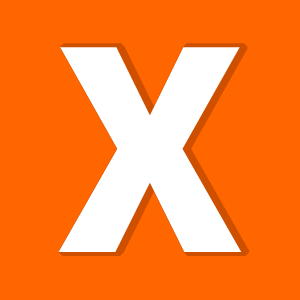
Давайте уясним сразу: данная инструкция актуальна для переноса контактов с Xiaomi на другой Xiaomi, а также на Samsung, Huawei, Honor, Meizu и т.д. Здесь будет рассказано про два способа, оба они простые и удобные, однако второй вариант подходит не всем. Поэтому начнем с куда более простого способа переноса контактов с одного телефона Андроид на другой.
Перенос контактов через аккаунт Гугл
Важно: контакты должны быть привязаны к аккаунту Гугл! В этом случае с переносом проблем не будет. И включите интернет.
Открываем «Настройки».
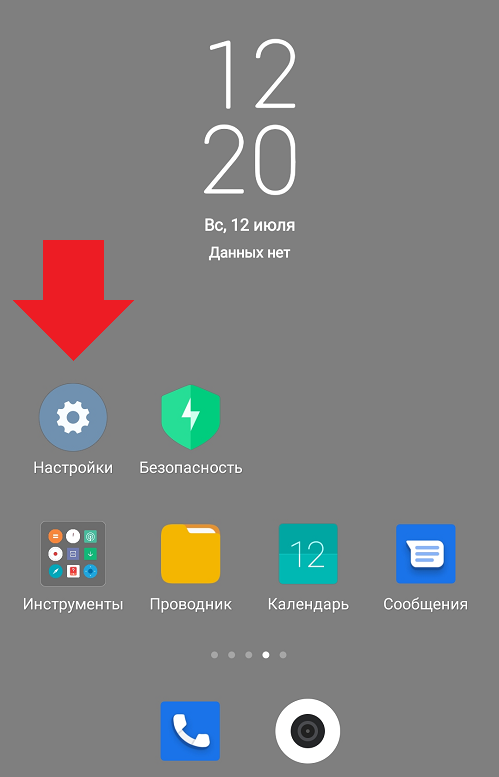
Выбираем «Аккаунты и синхронизация».

Тапаем по аккаунту Google.
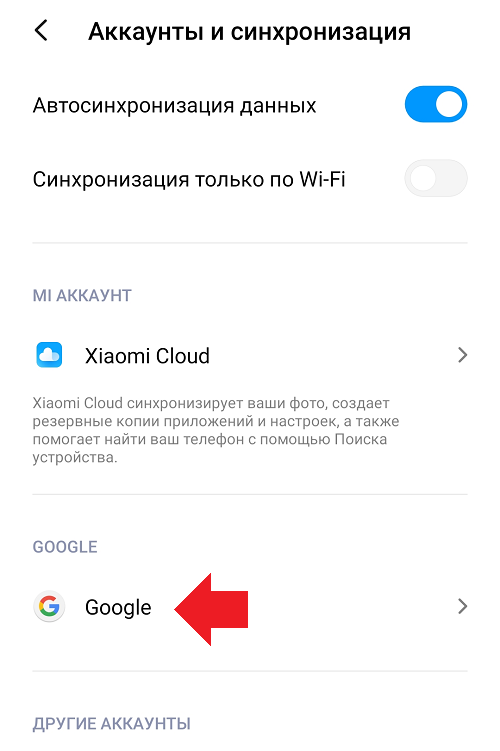
Удостоверяемся, что стоят галочки в пунктах «Контакты».
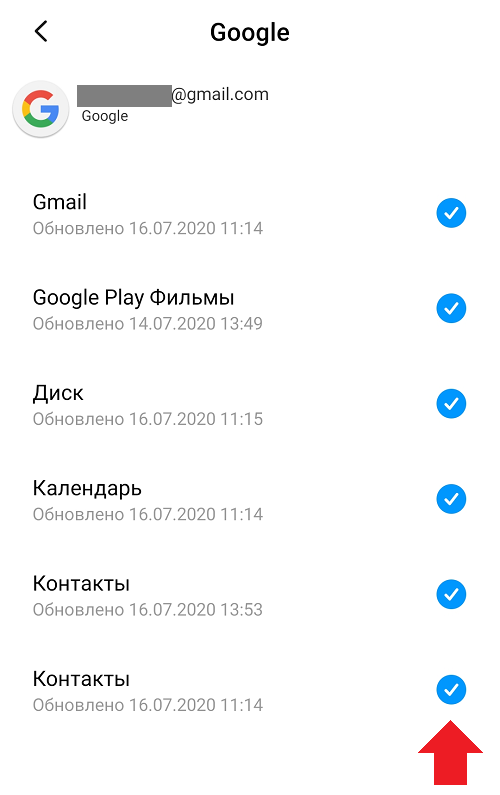
Берем в руки второе устройство — любой смартфон на базе Android. Важно, чтобы он был отвязан от аккаунта Гугл (при необходимости отвяжите по этой инструкции). Открываете Play Market.
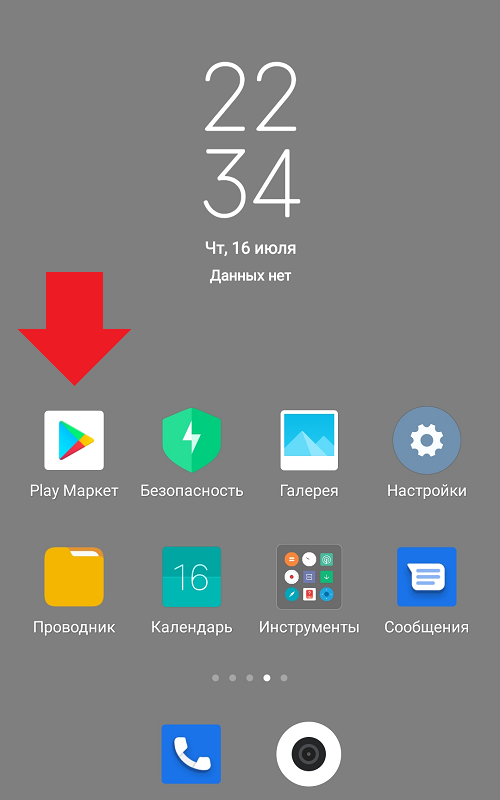
Вам предлагают войти в аккаунт.
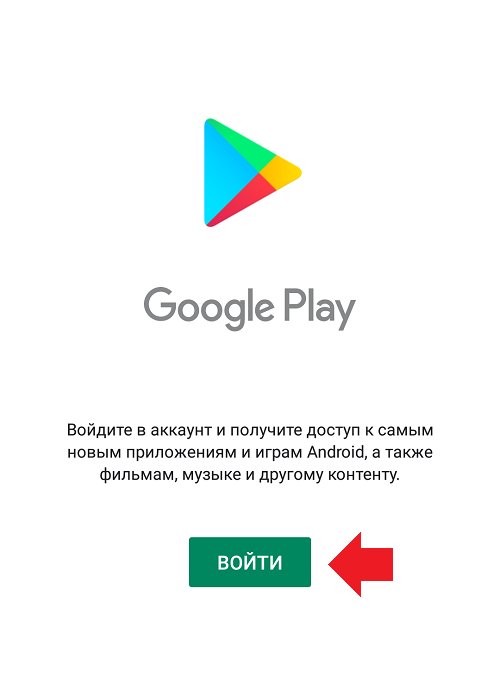
Входите с помощью логина и пароля аккаунта из первого смартфона.
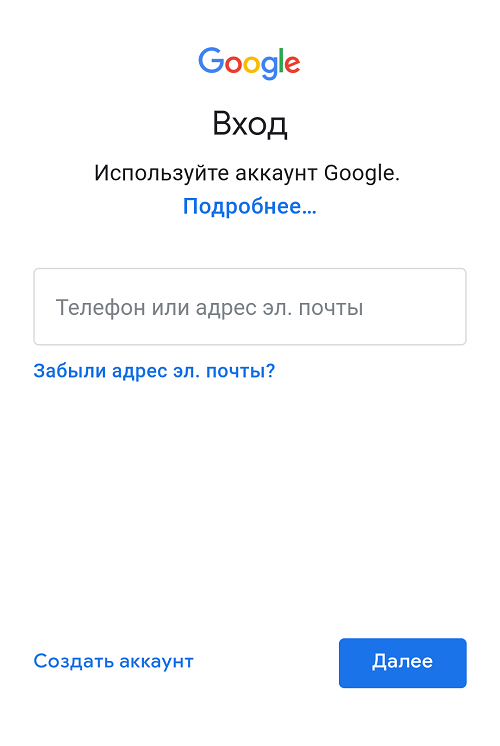
После этого ждете несколько минут, пока произойдет синхронизация данных (только не отключайте интернет!) и вот ваши контакты появились на смартфоне автоматически. Если этого не произошло, удостоверьтесь, что синхронизация контактов включена, как на первом смартфоне.
Перенос через экспорт контактов
Этот способ актуален для тех Xiaomi, в которых используется фирменная звонилка, а не звонилка Google.
Идете в «Настройки» и находите раздел «Системные приложения» (он может выступать в качестве подраздела раздела «Все приложения»).
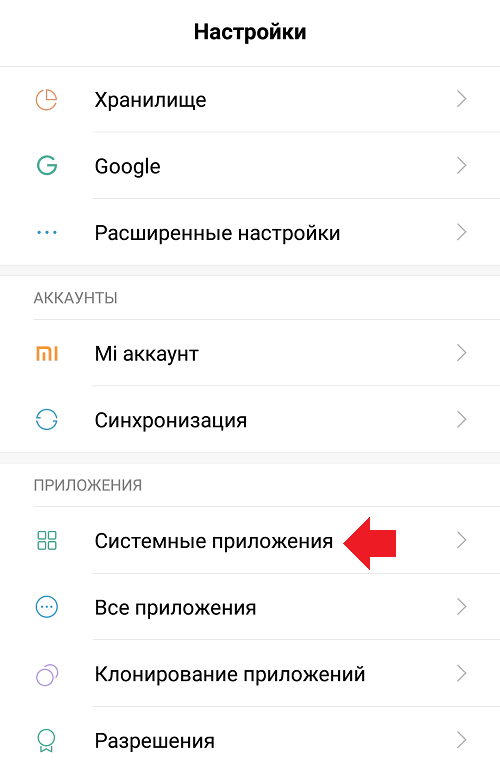
Выбираете «Контакты».
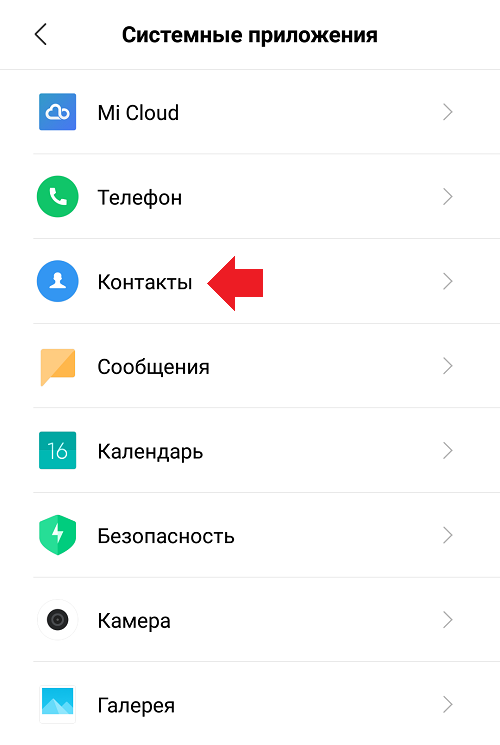
Далее — строка «Импорт и экспорт».
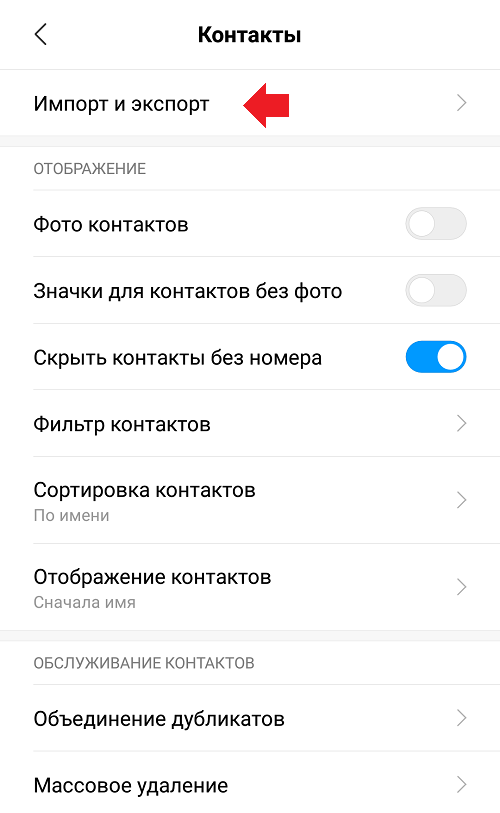
Выбираете «Экспорт в память».
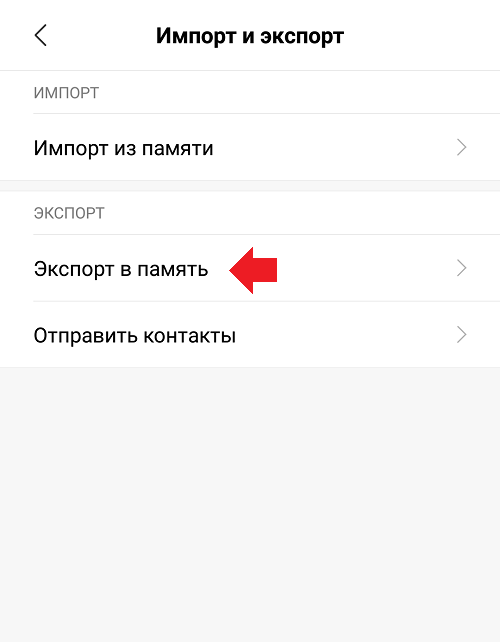
Подтверждаете действие.
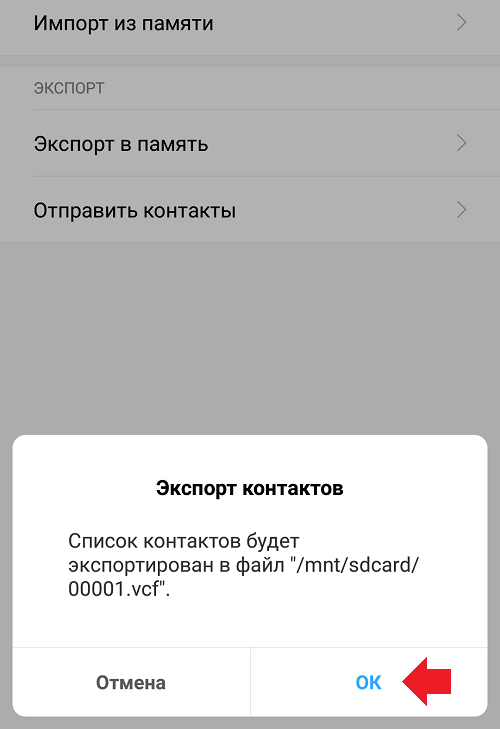
Файл с контактами был создан. С помощью менеджера файлов находите и отправляете его на другой телефон, например, по Bluetooth.
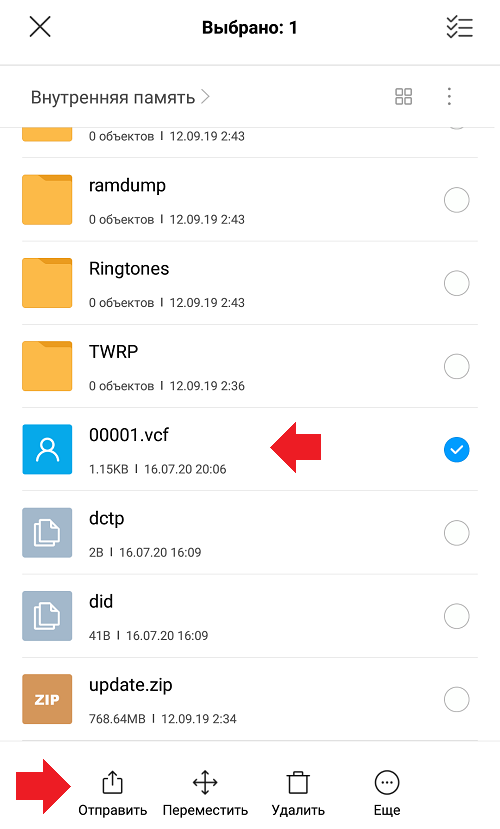
После принятия на втором устройстве в проводнике просто нажимаете на полученный файл и выгружаете данные из него в устройство или, что лучше, в привязанный аккаунт Google.
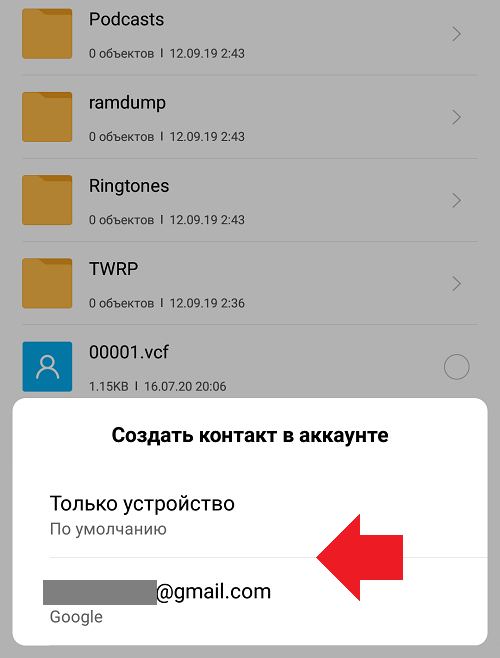
Первый способ проще и удобнее, советуем использовать его.
Однажды операция переноса ваших контактов, сохраненных на устройстве, на SIM-карту была трудной, утомительной и длительной. Теперь это может быть намного проще, используя вашу учетную запись Google.
Учетная запись Google позволяет нам переносить контакты с Android на Android, с Android на iOS, с Windows на Symbian и обратно.
От Android до Android
Первый метод
Перейдите к Настройки на своем устройстве, выберите Аккаунты и найдите Аккаунт Google .Если вы еще не добавили его, сейчас самое время сделать это.
Затем нажмите на свой аккаунт и отметьте опцию « Контакты ». Теперь он должен быть синхронизирован с сервером Google. Вы должны повторить те же действия на другом устройстве — таким образом старый телефон отправит ваши контакты, а новый получит их.
Второй метод
Перейдите на Контакты и выберите « Переместить контакты устройства на ». Вы должны увидеть две опции: учетную запись Google и учетную запись вашего устройства (например,грамм. Учетная запись Samsung). Выберите учетную запись Google, и ваши контакты будут объединены с ней.
с Android на iPhone
Вы должны выполнить шаги, упомянутые в предыдущих методах. Кроме того, когда вы используете устройство iOS, вам нужно перейти к Настройки , затем выбрать « Почта, контакты и другие » и выбрать (добавить, если еще не добавлено) учетную запись Google . Затем в настройках аккаунта Google выберите опцию « Контакты ».

Из Nokia Symbian в учетную запись Google
Загрузите Nokia PC Suite на свой компьютер, подключите устройство с помощью USB-кабеля. При использовании программы выберите опцию « контакты », затем снова «контакты» и, наконец, выберите те контакты, которые вы хотите передать. Далее , нажмите Файл , а затем Экспорт — ваши контакты должны быть экспортированы в CSV-файл.
Теперь перейдите на Gmail и найдите Контакты и выберите параметры Импорт данных.Найдите файл csv на вашем компьютере, и все ваши контакты должны быть синхронизированы с вашей учетной записью Google . На вашем новом мобильном телефоне вы должны убедиться, что контакты синхронизированы с вашей учетной записью Google — таким образом, вы сможете получать свои контакты автоматически.

Если вы нашли это полезным, нажмите на Google Star, как на Facebook или подписывайтесь на нас Twitter и Instagram
Однажды операция переноса ваших контактов, сохраненных на устройстве, на SIM-карту была трудной, утомительной и длительной. Теперь это может быть намного проще, используя вашу учетную запись Google.
Учетная запись Google позволяет нам переносить контакты с Android на Android, с Android на iOS, с Windows на Symbian и обратно.
От Android до Android
Первый метод
Перейдите к Настройки на своем устройстве, выберите Аккаунты и найдите Аккаунт Google .Если вы еще не добавили его, сейчас самое время сделать это.
Затем нажмите на свой аккаунт и отметьте опцию « Контакты ». Теперь он должен быть синхронизирован с сервером Google. Вы должны повторить те же действия на другом устройстве — таким образом старый телефон отправит ваши контакты, а новый получит их.
Второй метод
Перейдите на Контакты и выберите « Переместить контакты устройства на ». Вы должны увидеть две опции: учетную запись Google и учетную запись вашего устройства (например,грамм. Учетная запись Samsung). Выберите учетную запись Google, и ваши контакты будут объединены с ней.
с Android на iPhone
Вы должны выполнить шаги, упомянутые в предыдущих методах. Кроме того, когда вы используете устройство iOS, вам нужно перейти к Настройки , затем выбрать « Почта, контакты и другие » и выбрать (добавить, если еще не добавлено) учетную запись Google . Затем в настройках аккаунта Google выберите опцию « Контакты ».

Из Nokia Symbian в учетную запись Google
Загрузите Nokia PC Suite на свой компьютер, подключите устройство с помощью USB-кабеля. При использовании программы выберите опцию « контакты », затем снова «контакты» и, наконец, выберите те контакты, которые вы хотите передать. Далее , нажмите Файл , а затем Экспорт — ваши контакты должны быть экспортированы в CSV-файл.
Теперь перейдите на Gmail и найдите Контакты и выберите параметры Импорт данных.Найдите файл csv на вашем компьютере, и все ваши контакты должны быть синхронизированы с вашей учетной записью Google . На вашем новом мобильном телефоне вы должны убедиться, что контакты синхронизированы с вашей учетной записью Google — таким образом, вы сможете получать свои контакты автоматически.

Если вы нашли это полезным, нажмите на Google Star, как на Facebook или подписывайтесь на нас Twitter и Instagram
Многим пользователям телефонов Mi и Redmi трудно копировать контакты с SIM-карты в учетную запись Google . Итак, здесь мы поделились простым учебником, который проведет вас шаг за шагом, процесс копирования контактов с SIM-карты на ваш Google.
Нет необходимости устанавливать какое-либо стороннее приложение для Android для передачи контактов, но это можно сделать из настроек самого устройства. Хорошо, что у вас есть возможность выбрать, какие контакты следует передавать, или же вы можете выбрать все контакты за раз.

Ниже приведено руководство по , как копировать контакты с SIM-карты в Google на телефонах Xiaomi —
Связано: Как изменить шрифты на телефонах Mi
Как копировать / передавать контакты с SIM-карты в Google на любых смартфонах Xiaomi Mi и Redmi
Шаг № 1: Сначала запустите приложение Contacts на вашем устройстве Mi.
Шаг № 2: Теперь вам нужно нажать на кнопку Меню и выбрать опцию Импорт / Экспорт .

Шаг № 3: В зависимости от ваших требований выберите любой из Импорт с SIM-карты 1 или Импорт с SIM-карты 2 .
Шаг № 4: Теперь вам нужно выбрать учетную запись, в которую нужно скопировать контакты. Выберите « Google », если вам нужно скопировать контакты в свою учетную запись Google.
Шаг № 5: Пометьте отдельные контакты или нажмите на , выберите все , чтобы скопировать все контакты.
Шаг № 6: Нажмите « Импорт ».
Шаг № 7: Ну вот! Контакты начнут копироваться в вашу учетную запись Google.
.Поддерживает ли Honor Play 4 Pro VoWifi?
Honor Play 4 Pro наверняка будет поддерживать VoWifi. Для использования вызовов VoWiFi всем пользователям требуется совместимое устройство и стабильное соединение Wi-Fi. Jio в настоящее время поддерживает более 150 смартфонов, в то время как Airtel VoWiFi работает на более чем 100 телефонах. Вот список устройств, поддерживаемых Airtel для звонков через Wi-Fi, вы можете проверить этот список через несколько дней после запуска продукта: Список для просмотра полных спецификаций этого устройства : Honor Play 4 Pro
Поддерживает ли Honor Play 4 VoWifi?
Honor Play 4 наверняка будет поддерживать VoWifi. Чтобы использовать VoWiFi-вызовы, всем пользователям требуется совместимое устройство и стабильное соединение Wi-Fi.Jio в настоящее время поддерживает более 150 смартфонов, в то время как Airtel VoWiFi работает на более чем 100 телефонах. Вот список устройств, поддерживаемых Airtel для звонков через Wi-Fi, вы можете проверить этот список через несколько дней после запуска продукта: Список для просмотра полных спецификаций этого устройства : Honor Play 4
Поддерживает ли Honor Play 4 Pro 5G?
Хотя Honor Play 4 Pro еще не запущен, устройство не поддерживает 5G, согласно слухам. Проверьте характеристики устройства: Honor Play 4 Pro
Поддерживает ли Honor Play 4 5G?
Хотя Honor Play 4 еще не запущен, устройство, согласно слухам, будет поддерживать 5G.Проверьте все характеристики устройства: Honor Play 4
Как установить Whatsapp на Honor Play 4 Pro?
Выполните следующие действия: -Откройте магазин Google Play на Android. Коснитесь значка увеличительного стекла. Введите WhatsApp в строку поиска, затем нажмите «Перейти». Коснитесь элемента «WhatsApp Messenger». Коснитесь кнопки УСТАНОВИТЬ. Примите запрос WhatsApp, чтобы закончить загрузку, затем нажмите ОТКРЫТЬ. Нажмите СОГЛАСИТЬ И ПРОДОЛЖИТЬ. Вы можете проверить характеристики Honor Play 4 Pro здесь: Honor Play 4 Pro
Как установить Whatsapp на Honor Play 4?
Проверьте следующие шаги: -Откройте Google Play Store для Android.Нажмите значок увеличительного стекла. Введите WhatsApp в строку поиска, затем нажмите «Перейти». Коснитесь элемента «WhatsApp Messenger». Нажмите INSTALL. Нажмите «Принять», когда будет предложено. Дождитесь завершения загрузки WhatsApp, затем нажмите «ОТКРЫТЬ. СОГЛАСИТЬ И ПРОДОЛЖИТЬ». Вы можете проверить характеристики Honor Play 4 здесь: Honor Play 4
Как включить VOLTE в Honor Play 4 Pro?
Вам не нужно включать VoLTE. Вставьте Jio (VoLTE включен) в любой слот. По умолчанию VoLTE будет активным. Если это не так, вы можете изменить настройки сети в настройках сети.Выберите «Настройки»> «Настройки вызова» («Сим» и «Сеть»). Коснитесь «Сотовые сети»> «Включить / выключить передачу голоса по LTE». Кроме того, вы можете пойти по более простому пути: вы можете просто набрать * # * # 4636 # * # * и выбрать «Информация о телефоне». Нажмите «Информация о телефоне» и переключите VOLTE Provisioned. Перезагрузите телефон, и все готово. Чтобы получить больше ясности, посмотрите нижеприведенное видео: Вы можете проверить характеристики Honor Play 4 Pro здесь: Honor Play 4 Pro
Как включить ВОЛЬТ на Honor Play 4?
Вам не нужно включать VoLTE.Вставьте Jio (VoLTE включен) в любой слот. По умолчанию VoLTE будет активным. Если это не так, вы можете изменить настройки сети, выбрав параметр «Сеть» в настройках. Перейдите в «Настройки»> «Настройки вызова» (Sim и сеть). Коснитесь «Сотовые сети»> «Включить / выключить передачу голоса по LTE». В качестве альтернативы вы можете пойти по более простому пути: Вы можете просто набрать * # * # 4636 # * # * Выбрать информацию о телефоне. Нажмите «Информация о телефоне» и переключите VOLTE Provisioned. Перезагрузите телефон, и все готово. Чтобы получить больше ясности, проверьте видео ниже: Вы можете проверить характеристики Honor Play 4 здесь: Honor Play 4
Как скрыть или защитить приложения на Honor Play 4 Pro?
В наши дни многие телефоны оснащены встроенным шкафчиком приложений.Вы можете найти эту опцию как App Locker, как правило, под опцией Utilities. Вы можете просто открыть опцию и выбрать приложение, которое вы хотите заблокировать. Теперь каждый раз, когда вы хотите открыть это приложение, вам придется вводить пароль блокировки телефона или выполнять аутентификацию с помощью датчика отпечатков пальцев, если ваш телефон поддерживает отпечатки пальцев. В качестве альтернативы, если ваш телефон не поддерживает эту функцию, вы можете загрузить приложение с именем locker app из играть в магазине. Вы можете найти его здесь. Настроить это легко. Загрузите App Lock из Google Play Store.Вам будет предложено установить блокировку шаблона при первом запуске. Затем необходимо настроить идентификатор электронной почты в целях безопасности и резервного копирования. На вкладке Конфиденциальность вы можете найти список установленных приложений. Вы можете выбрать любой из них для блокировки. Теперь, когда вы открываете приложение, которое вы заблокировали с помощью AppLock, вам будет предложено ввести пароль. Вы также можете разблокировать его, используя свой отпечаток пальца. Вы можете проверить видео здесь: Вы можете проверить характеристики Honor Play 4 Pro здесь: Honor Play 4 Pro
Как скрыть или защитить приложения на Honor Play 4?
В наши дни многие телефоны оснащены встроенным шкафчиком приложений.Вы можете найти эту опцию как App Locker, как правило, под опцией Utilities. Вы можете просто открыть опцию и выбрать приложение, которое вы хотите заблокировать. Теперь каждый раз, когда вы хотите открыть это приложение, вам придется вводить пароль блокировки телефона или выполнять аутентификацию с помощью датчика отпечатков пальцев, если ваш телефон поддерживает отпечатки пальцев. В качестве альтернативы, если ваш телефон не поддерживает эту функцию, вы можете загрузить приложение с именем locker app из играть в магазине. Вы можете найти его здесь. Настроить это легко. Загрузите App Lock из Google Play Store.Вам будет предложено установить блокировку шаблона при первом запуске. Затем необходимо настроить идентификатор электронной почты в целях безопасности и резервного копирования. На вкладке Конфиденциальность вы можете найти список установленных приложений. Вы можете выбрать любой из них для блокировки. Теперь, когда вы открываете приложение, которое вы заблокировали с помощью AppLock, вам будет предложено ввести пароль. Вы также можете разблокировать его, используя свой отпечаток пальца. Вы можете проверить видео здесь: Вы можете проверить характеристики Honor Play 4 здесь: Honor Play 4
Как установить собственную мелодию звонка на Honor Play 4 Pro?
Есть несколько фотографий, которые очень личные, и вы хотите, чтобы они оставались только для вас.Если кто-то видит их случайно, это становится очень неловким и смущающим. Чтобы избежать этого, вы можете просто установить приложение Vaulty и чувствовать себя в безопасности, передавая свой телефон кому-либо: Перейдите в магазин Play Store и установите приложение Vaulty. Откройте приложение и примите условия. Установите PIN-код. Все готово. Просто добавьте несколько фотографий, и вы, наконец, можете чувствовать себя в безопасности, передавая свой телефон кому-либо. Вы можете проверить характеристики Honor Play 4 Pro здесь: Honor Play 4 Pro
Как установить собственную мелодию звонка на Honor Play 4?
Есть несколько фотографий, которые очень личные, и вы хотите, чтобы они оставались только для вас.Если кто-то видит их случайно, это становится очень неловким и смущающим. Чтобы избежать этого, вы можете просто установить приложение Vaulty и чувствовать себя в безопасности, передавая свой телефон кому-либо: Перейдите в магазин Play Store и установите приложение Vaulty. Откройте приложение и примите условия. Установите PIN-код. Все готово. Просто добавьте несколько фотографий, и вы, наконец, почувствуете себя в безопасности, передавая свой телефон кому-либо. Вы можете проверить характеристики Honor Play 4 здесь: Honor Play
Как скрыть фото и видео на Honor Play 4 Pro?
Есть несколько фотографий, которые очень личные, и вы хотите, чтобы они оставались только для вас.Если кто-то видит их случайно, это становится очень неловким и смущающим. Чтобы избежать этого, вы можете просто установить приложение Vaulty и чувствовать себя в безопасности, передавая свой телефон кому-либо: Перейдите в магазин Play Store и установите приложение Vaulty. Откройте приложение и примите условия. Установите PIN-код. Все готово. Просто добавьте несколько фотографий, и вы, наконец, сможете чувствовать себя в безопасности, передавая свой телефон кому-либо. Вы можете проверить характеристики Honor Play 4 Pro здесь: Honor Play 4 Pro
.